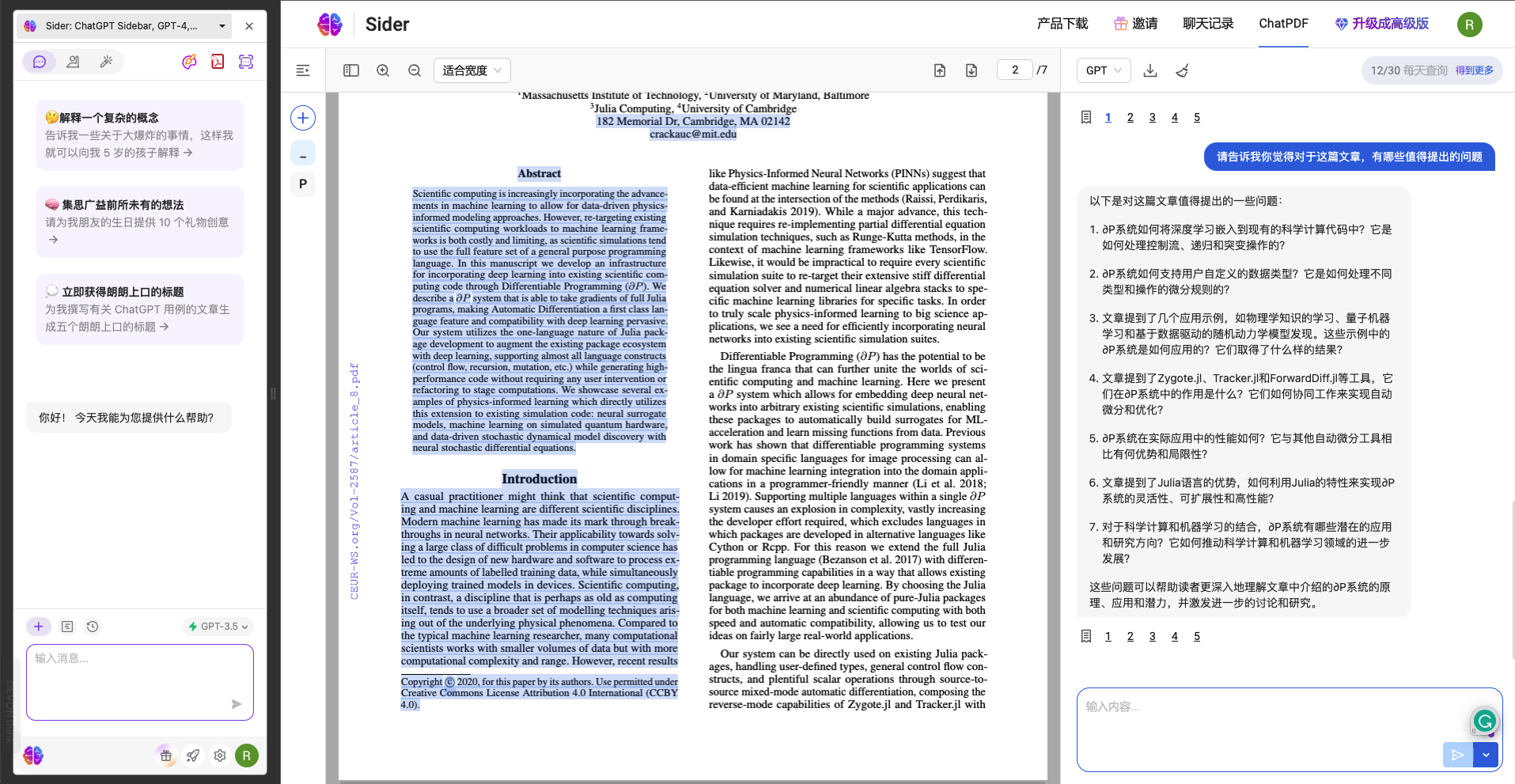信息处理
然而,在叙述之前,必须指出科研显然不只是学习那么简单,还与个人的创造、对问题的洞察力(看到问题本质,化繁就简,进而提出优化的想法。获取这种能力的可能方式:常常思考问题的本质是什么,罗列问题的影响因素,思考哪个影响因素占据主导作用)等等有着千丝万缕的联系。
知识的分级
1. 了解:知道知识大概在做一件什么事情。(就是在逻辑的层面上,大概了解知识在做一件什么事。)
2. 学会:看明白知识的来龙去脉。(就是在逻辑的层面上,把知识看懂一遍。)
3. 会用:能够把学到的知识作为工具,直接使用到科研中。(到了这个层级,一般来说就能够把学到的知识讲给听众听了,检验的方法是,请自己有逻辑地复述一遍学到的知识。)
4. 理解:真正理解知识背后的思想,了解知识在知识网中的地位,知道它和其他知识点的关系,并且能受这种想法启发,改进目前的科研。(到了这个层级,一般来说就能够把学到的知识比较精炼地讲给听众听了,一般来说能让大多数受众听懂。)
5. 发展:真正领会知识背后想法的优点、局限性,清楚地知道知识在知识网中的地位,清楚地知识网中这个知识与其他知识的联系。了解这个想法是在什么样的背景下启发得出的,考虑是否能把这个想法进行推广、完善,并且应用到科研中。(到了这个层级,一般来说就能非常好地把学到的知识比较精炼地讲给听众听了,能够讲清楚、讲透,通常能够受到好评。)
6. 精通:对一个知识,可能可以从不同角度看待。它也可能会与其他知识串联,是知识网的一部分。“精通”要求能够从不同视角看待一个知识,并且非常清晰它在知识网络中的地位,与其他知识点的联系,非常清晰知识背后的想法,及其优点、局限,并非常了解这种想法在领域内的其他推广和应用。(融会贯通,在更高的认知维度上理解了目前的知识。)
在科研中,我们确实需要了解很多知识,以拓宽知识面,把握研究的最新动态。但如果你的理解只达到了“学会”的层次,那么对于科研来说,这样的学习是没有任何用处的。 如果学了等于没学,那就是在浪费时间。
在科研的学习中,你应该要么快速理解一个知识在做什么,评估它对你的价值,然后决定是放弃还是努力达到“会用”的程度。如果是在学习课程,至少应达到“理解”的层级,因为课程是要求你学习大量相互关联的知识。
显然,我们没必要把所有知识都掌握到“精通”的层级,那样会消耗大量的精力,降低效率。事实上,大多数知识在科研中直接用到的概率很小。但对于许多相关的文章来说,掌握到“理解”和“发展”层级仍然是必要的。
具体来说,每种知识应该掌握到什么程度,需要根据实际情况进行判断。
不同层级知识的学习方法
接下来我将阐述如何提升对知识的理解至上述各个层级。需要指出,这里只是比较泛泛地谈谈,在下一节“辅助学习的方法”中,还将进一步阐述。
了解:这是最基础的学习层级,不再详述其学习方法。
学会:这是稍微深入一些的学习层级,也不再详述其学习方法。
会用:亲自尝试应用所学知识,或者试着将知识有逻辑地解释给自己听。
理解:提出问题并自我回答。思考这个知识是如何产生的,它和其他知识有什么关系。如果可能,你可以找一些习题来帮助巩固理解,但请记住,习题只是手段而非目标,你的目标应该是理解知识,理解其背后的思想。培养思考问题、回答问题的习惯非常重要,这也是学习的本质。
发展:通常需要通过两次学习来达到这个层级。第一次学习到理解层级,第二次学习时,通过整理和连接整个知识网络,从而深化对该知识的理解。
精通:想要达到这个层级,一般需要反复学习好几次,每次学习都在该知识上建立更多来自其他知识的新链接,从而对该知识有更深入的理解和记忆。
辅助学习的方法
科研和学习都需要方法。 科研中,所谓的原创研究者实质上就是拥有了一种原创性思考问题的方式。 任何优化过程都开始于意识到存在改进的空间,然后通过持续的练习使新的方法内化,这也是我写下这些文字的初衷。
我们在这里强调,了解我们的大脑如何处理信息也可以帮助我们优化学习方法。 因为大脑本质上是我们处理信息的工具,如果我们了解大脑的工作方式,就可以利用这些知识优化我们的学习方式。例如,大脑最先处理的信息是基于联想的,其次才是基于逻辑的。如果你了解这一点,你在记忆时就不会选择死记硬背,而是将需要记忆的内容与已知的信息相联系。你可以在学习的知识点周围建立连接,构建一个知识体系。理解大脑如何处理和链接信息,能帮助我们更有效地理解和记忆新的知识。
最后,我们强调,这些方法并非随机列出,而是依照学习的自然顺序,从接触新概念到深度理解和掌握。 无论你的学习目标如何,无论你想达到的学习深度如何,你都能在这些策略中找到适合你的。每个人的学习方式不同,这些策略提供了灵活性,允许你根据自己的需求来选择和调整。
区分初学者与精通学习者
总之,无论你是初学者,还是想要精通某个领域,学习的关键在于如何进行。从核心知识开始,逐步深入,最后从不同角度多次复习和深度理解知识,这样的学习过程将帮助你真正理解并掌握一个新的领域或技能。
重视基本知识与能力的培养
有些知识与能力是其他知识的前置知识与前置能力,它们会与之后成片的知识有着千丝万缕的联系,这里我们把它们称之为基本知识与能力。这些基本知识和能力是其他更复杂或更深层次知识和技能的前置条件,它们在我们未来的学习和生活中有着深远的影响。
在学习具体的知识之前建立知识网的概览
开始任何学习过程之前,获取一个整体的概览是至关重要的步骤。它提供了一个大局的视角,帮助我们理解我们将要学习的主题或概念的主要部分以及它们如何相互关联。
一个好的概览可以帮助我们组织和分类信息,理解信息间的关联,让我们在学习之前就能够预测学习的复杂性和深度,这样我们就可以合理分配我们的时间和资源。
这种学习方法可以提高我们的学习效率。当我们面对一本厚厚的新教材时,我们可能会感到无所适从,不知道从哪里开始。然而,如果我们先看一下目录,了解各章节的主题和内容,甚至读一读每章的摘要或结论,我们就可以更好地理解这本书的整体框架和主题,这可以帮助我们在实际阅读时更有针对性和效率。
同样,这种方法也适用于课程、研讨会或任何形式的学习。我们都可以先浏览一遍课程大纲,了解课程的主要主题、关键概念以及课程的结构。然后,我们可以判断这个内容是否适合我们,是否值得我们投入时间和精力去学习。
使用思维导图(流程图)表达知识网的概览
使用思维导图做笔记能有效提高信息消化和整理的效率。与传统线性笔记方式相比,思维导图能以全局、非线性视角帮助我们发现和理解知识点间的关系。尽管使用思维导图增加了记笔记的成本,但对于真正理解和接收知识而言,它是一种非常有价值的方式。
在开始写笔记前,利用思维导图先梳理知识关系,有助于理解和记录信息。完成笔记后,导图可以作为图片附在笔记最后。 尽管有些笔记应用提供了将思维导图作为一个单独的笔记的功能,但我个人并不推荐这种方法。因为,虽然这种方式看起来很吸引人,但实际上它所能容纳的信息有限,更像是书中内容的提纲概括,而对于更深入的话题思考,文字笔记的形式更为合适。
总而言之,思维导图用于发散思考、头脑风暴和逻辑展示,更有助于构建知识体系。将复杂的网状思考转化为流畅的线性语句,可以帮助我们形成清晰的阅读路线图。此外,一些专家也分享了他们的写作框架,这些框架可以被用作参考和工具,以优化我们的笔记和写作过程。
提升学习过程体验:利用高亮和评论边学习边思考
在学习过程中,重要的是理解和提炼核心知识,而非记住所有信息。通过标记核心观点和论述,我们能压缩信息并有效提取重要内容。高亮文本就是这个过程的关键步骤,它有助于保持注意力、增强阅读体验,以及后续的信息检索。
学习也应是一场与作者的高质量对话。在这过程中,我们的思考通常比信息本身更有价值。为防止这些思考流失,添加评论或批注是必要的。初期,可以创建”问题清单”来引导自己的思考并记录观点。 例如:这段在说什么?与之前学习的内容有什么联系?在知识网里是什么地位?核心思想是什么?什么是关键?可能会有什么局限性?能不能进行推广,在其他地方也用一用?通过这些问题,我们逐渐抓住理论的大方向,并向细节延伸。随着时间的推进,我们可能可以逐渐摆脱清单,进行独立的深度思考。
复述和概括让你真正学会和会用知识点
“必要难度”理论,由Robert Bjork和Elizabeth Bjork教授于1994年提出,
在此背景下,“复述”和“概括”两种方法特别实用,能有效地提升知识的理解与记忆效率。“复述”是通过重述学习内容以加深理解,如采用“康奈尔笔记法”,在听课后及复习时对重点进行复述。“概括”则是在阅读后提炼核心内容,总结于文章或书籍的开头或结尾,这样做能增加记忆深度,有利于长期记忆。
通过自我提问、适当练习、积极交流真正理解知识点
在科研中,深度理解知识点的关键在于主动的学习过程。纯粹的信息输入,如仅仅阅读或听讲,通常只能使学习者达到”学会”的层次,这对科研来说是远远不够的。实质性的学习需要有对应的输出,回响了孔子的名言“学而不思则罔”。
在归纳总结和不同角度反复学习中走向发展和精通
这一步骤要精炼信息,构建出整个知识网的构建框架,并且对知识网内的细节也了然于胸。这需要我们能够明确回答各种问题——每个知识点是什么?知识点之间有什么联系?它们的逻辑顺序是什么?每个知识点的核心思想是什么?什么是关键?可能存在什么局限性?能否推广至其他领域?
这看起来像是一次知识提炼的过程,实际上更是一种通过输出驱动输入的策略。 在进行归纳总结时,我们往往会产生许多问题,这些问题迫使我们返回到原始信息源进行反复输入。在反复输入的过程中,我们大量建立了不同知识点之间的链接,使我们的理解越来越全面,使我们的知识网络越来越丰富和完善。如之前介绍的那样,“发展”和“精通”这两个层级往往对应着多次的反复学习,然而,如果仅仅是重复已掌握的内容,往往是无效的。在归纳总结过程中,我们针对具体问题解决问题,这样的方法会更高效。
此外,从不同角度学习和反思也是走向发展和精通的关键。然而,单次学习可能只能获得知识的表层理解。想要精通和融会贯通,需要多次学习,并每次从不同的角度切入。 这样的学习方式能帮助你从多个视角看问题,增强你对知识的理解和应用。这是因为,我们的知识是一个网络,并不是一个线性的结构。但我们的思维和理解问题的方式往往是线性的,这样一来,从不同的角度切入,可能就会对知识产生不同的理解。与此同时,多次反复学习,也能让知识在你的大脑中牢固地根植,从而更好地应用它。
从不同的角度切入,实际上就是选择网络中的不同路径进行探索。当我们从一个新的角度看待问题,就相当于在知识网络中开辟了一条新的路径。这种多角度的理解方式,能够使我们在吸收和整合新知识的同时,更好地挖掘已有知识的潜力,发现不同知识间的联系,从而丰富我们的知识体系,并提高我们处理问题的能力。
影响综合能力的关键因素
在科研中,还需要许多技能和能力如讲课、报告、论文写作、建模和选题等,但它们的提升都是相对简单的,都可以通过掌握相应的方法和持续不断的练习和思考得以提升。
科研是一个非常综合的过程,科研的结果取决于各种能力的叠加,也就是所谓的“综合能力”。综合能力由学习能力和其他所有能力共同构成,体现在你在学习、创新过程中的效率。
稍加罗列,我们指出,影响综合能力主要有以下因素:
使用工具辅助我们进行信息处理
现在,我将介绍我的信息处理部分的核心工作流。
PDF阅读和编辑
我使用DevonThink作为我的的数据库管理工具,它不仅可以给PDF内的可选定文字添加链接,还可以为所有事物添加链接,一旦点击链接,我就可以直接跳转到指定的文字和注释,这将大大提高了我引用PDF内容的效率。
因此,在我进行信息处理工作时,我需要我的工具能够满足插入链接的功能,因为这将方便我对信息的引用和跳转。
PDF Expert是我在处理PDF文档时的首选工具,它对于书籍阅读的支持特别出色。 PDF Expert支持基本的PDF编辑和批注功能,我可以直接在PDF内容里进行批注,如果是比较长的注释,我可以使用软件提供的添加页面功能在新页面内书写注释,然后用软件的链接功能把注释内容和注释对象连接起来。利用PDF Expert和iPad的联动功能,我甚至可以在PDF中手写批注文字。一般来说,笔记我一般都会保存在PDF内,方便以后查找。PDF Expert还提供了分屏视图功能,我可以同时在一个窗口打开两个PDF文件。PDF Expert还有隐藏部分内容的功能,这让我在处理错误频出的书籍时变得十分便利。在阅读书籍的过程中,我可以在批注中插入DevonThink的链接,从而实现跳转到DevonThink中的内容。另外,PDF Expert内的链接还能直接连接到PDF内的某一个页面,这一功能让信息沟通和链接变得更为方便。另外,DevonThink和Pdf Expert都可以搜索全文搜索PDF,甚至PDF的注释,这会方便查找内容和我定位具体开始阅读的位置。
日常工作中,当我阅读PDF时,我会先用DevonThink(或者Adobe)对PDF进行OCR处理,然后通过PDF Expert和DevonThink联合工作进行批注。如果遇到需要添加链接的情况,我会使用HapiGo直接DevonThink中进行搜索、预览,导出文件链接或者进入DevonThink导出更加细致的链接,并通过PDF Expert进行添加。阅读论文和写作时,我会让PDF Expert、DevonThink和Obsidian三者联合工作。PDF Expert用于批注并在PDF上建立链接,DevonThink用作数据库用于被链接,而Obsidian则用于整理大纲和做笔记,它也可以与DevonThink建立双向链接。
Marginnote是另外一款很强大的PDF阅读工具,但我目前只使用它的裁剪/留白功能,其他功能则由PDF Expert完美代替。 我并不喜欢Marginnote的思维导图,因为我觉得它不够美观和直观,并且边看书边做思维导图个人觉得是很降低阅读效率的。
接着,还需要特别安利一下,一些 AI 驱动的PDF问答类工具,例如 ChatDoc 和 Sider 自带的 ChatPDF,他们能在我们最开始对文章没有太清晰的认识的时候,快速帮助我们把握文章的主要思路。
最后推荐一个PDF工具网站:https://avepdf.com/zh,上面有很多免费的PDF处理工具,非常好用。
手写笔记和草稿
我通常倾向于使用Notability作为课堂笔记的主要工具。相比其他同类型的笔记软件,Notability的主要优点在于它允许用户轻松地在各页之间移动笔记。在课堂上,我可以无缝地记录完整的笔记,然后通过iCloud同步,我的笔记立即就能在电脑上显示。这样我就可以立即在电脑端进行复习,回顾和整理,这种流程无比便捷。 同时,它还能够作为草稿本使用,它的手写识别和笔迹处理能力使它成为快速撰写、修改和组织草稿的理想工具。无论是进行数学计算,还是搭建思维导图,我都可以依靠Notability快速地记录和组织我的想法。
日常思索的笔记软件——Agenda
Agenda是一款我频繁使用的日常记录软件,这款软件相比备忘录的最大优势在于有更多种文字输入的选择。 我使用它来摘录学习过程中遇到的优质资源、问题、思考和灵感。这款软件以时间顺序排列笔记,使我能够轻松跟踪自己的学习进度和问题解决过程。这对于我的学习回顾和思维追溯非常有帮助。与此同时,Agenda还可以用于记录重要信息,它能够锁定你不想让别人看到的笔记和项目。
更重要的是,Agenda允许我自然而然地插入来自DevonThink的链接,这使得我能够快速跳转到相关的资源和信息。这种无缝的集成让我的学习和研究过程更加流畅,也使得两款软件的功能得到了最大化的发挥。
同时,Agenda也允许我方便地导出笔记链接,这对于分享我的思考和研究成果非常有用。无论是我想分享给我的同伴,还是我想在其他设备或应用上查看这些笔记,Agenda都能轻松完成。
这个应用也在我的手机和平板都上有对应的应用,我可以随时随地记录我所思所想,并使用icloud同步。我的学习和研究工作因为有了Agenda,变得更加有序和高效。
比较正式的笔记——Markdown
在进行长篇笔记的撰写时,我通常会选择使用Markdown,并在电脑端进行。 相对于移动端,电脑提供了更为广阔的视野和更为方便的操作,尤其是对于非手写的笔记和PDF编辑过程,电脑端的操作无疑更加得心应手。
在这种情况下,我通常会用到DevonThink的链接功能,前文中已经提及,DevonThink中保存了我长期维护的文件库,这个软件可以导出链接让我快速跳转到需要引用的对应位置。Markdown的优势在于,它可以自然地插入DevonThink的链接。这一特性不仅便于我在笔记中引用相关的内容,而且极大地提高了我的笔记效率,让我更容易将知识点建立关联。 另外,由于DevonThink支持双向链接,我可以在DevonThink里的Markdown文件中直接插入DevonThink的链接,这样就可以自动连接两个文件,进一步增强了信息之间的关联性。
我的Markdown软件选择
至于Markdown的具体使用方法,我通常会选择Obsidian和Typora作为我的主要工具。 我在下文中会详细介绍这两款软件的使用方法和我个人的使用经验。
在科研中,我会选择Obsidian作为我的主要工具,用来进行工作总结和写博客。Obsidian是以文件夹为基础的Markdown写作工具,比较适合成体系的写作,它同时也充当着知识管理库的角色。Obsidian的强大之处在于它可以为每个文件生成唯一的链接,使得各个文件之间能够建立起便捷的联系。
Obsidian和另一款强大的知识管理工具DevonThink之间的互联性非常高,DevonThink可以索引Obsidian的文件夹,从而使得我能够直接从Obsidian打开DevonThink的对应文件,极大地提升了我的工作效率。DevonThink的搜索功能非常强大,可以深度搜索Obsidian里面的所有内容。
对于需要进行录音的情况,例如记录计算机类课程的课堂笔记,Obsidian的录音功能十分实用。Obsidian和DevonThink都提供了回调链接,使得这些链接可以在其他应用程序中使用,尽管Obsidian目前仅支持单个文件的链接,但已经足够我进行日常的知识管理使用。
在处理非体系化的Markdown文件时,我通常会选择Typora作为我的工具。Typora的界面简洁,功能强大,对于写作业、报告、随记等任务,Typora都能够胜任。 在下一小节中,我将对Typora主要功能的进行简短的介绍。
Typora软件介绍
Typora是一款将Markdown的编辑和预览二合一的高效编辑器。 它打破了传统的Markdown编辑器需要在编辑和预览之间切换的限制,让你可以在编写的同时看到最终的呈现效果。
Typora支持标准的Markdown渲染,而且特别注重图像的处理。 你可以方便地插入图片,它也提供了本地图片管理以及对图床的支持,可以满足你各种图像使用需求。此外,Typora还简化了表格的编辑,令你可以在表格内部轻松地添加和修改数据。
编写代码是使用Markdown的一个重要用途,Typora也为此提供了全面的代码渲染功能。 同时,它还支持基本的LaTeX数学公式,对于编写科学论文和技术文档的用户来说非常实用。
Typora提供了功能全面的侧边栏,包括文件树,文档列表,文档树和目录大纲等视图,可以让你更加方便地组织和查看你的文档。特别是目录大纲,它可以将你正在编辑的文稿的目录进行显示,非常方便你在文稿中快速定位。
Typora还有一个方便的功能是字数统计,它可以帮助你控制你的写作长度。此外,它提供了高度定制化的主题和丰富的导出格式,可以让你的文档在呈现和分享时都有良好的表现。
Typora的一个强大的功能是它内部集成了Mermaid渲染引擎。 Mermaid可以让Typora直接渲染流程图、时序图和甘特图,同时Typora也支持js-sequence和flowchart.js来绘制流程图和时序图的语法。
在Typora中,你可以在Markdown文件内部直接嵌入音频和视频等多媒体内容。 例如,我们可以通过下面的语法嵌入视频:
相应的,音频内容也可以通过下面的语法嵌入:
上面两个部分,src 对应的链接是和图片路径偏好设置一致的,往往都是本地的相对路径。除此之外,Typora 还支持直接嵌入支持外链的 <iframe> 网页内容。比如 Twitter 推文、CodePen 以及 CodeSandbox 代码等等。
Typora支持自动保存,它也有一种形式的版本控制功能,这是一种强大的”后悔药”。 对于某个文档,你可以回溯并将文档复原到历史的某个版本,这样你就不必连按一系列的”撤销”了。这在文档编辑中可以提供极大的便利。
思维导图和流程图的绘制——Xmind,流程图编辑器
当我需要构建思维导图(或流程图)以展现复杂的思维结构或梳理思路时,我通常会选择Xmind(流程图编辑器)作为我的首选工具。 Xmind(流程图编辑器)是一款强大且易于操作的思维导图(流程图)编辑器,它能够通过直观的图形化界面来呈现各种思考和理解。
在Xmind(流程图编辑器)中,我可以创建节点、子节点和关联线,这些元素以一种清晰而直观的方式来表达复杂的关系和连接。我可以对各个节点进行颜色标记,使得整体的视觉效果更加醒目和清晰。同时,它也允许我为节点添加备注或者超链接,从而使得每个节点不仅仅是一个图形元素,而是包含丰富信息的知识节点。
Xmind(流程图编辑器)也支持将创建的思维导图导出为各种常见的文件格式,如PDF、图片和Markdown等,这一特性使得我可以在其他地方分享和展示我的思维导图。同时,通过将思维导图导出为Markdown,我还可以将它们和我在DevonThink或者Typora中的笔记进行关联,构建起一个更为全面和深入的知识网络。
平时会用到的一些其他工具
- Microsoft全家桶:办公和写作业的时候会用到。
- Xcode:开发者工具。
- VScode:代码编辑器。
- Docker:开发者工具。
- Anaconda-Navigator:开发者工具。
- iTerm:代替终端。
- Dash:编程语言官方文档浏览工具与代码管理工具。
- Magnet:窗口整理。
- Adobe Acrobat:用于PDF的OCR,Adobe的OCR更加准确且不容易出现故障。
- Sorted:日程管理,能够使用icloud同步。
- Grammarly Desktop:用于查找写作中的英语语法错误,需要使用的时候可以考虑订阅。
- IShot Pro:用于各种截图。
- 欧路词典:用于查找不会的英语单词。
- Apple 词典:用于查找不会的英语单词,与系统集成,更加方便。
- Apple 播客:用于旅途/路途中休闲,这个时候也看不了书。
- Apple 快捷指令:可以用它实现很多方便的功能。
- Dynamic Wallpaper:桌面壁纸软件,也用于自动提醒休息。
- Picgo:用于搭建图床。
- 和风天气高级版:用于天气预报,提醒天气变化。
- OmniPlayer:用于打开视频;只有可能会有兼容性问题。
- 好录:用于录制屏幕。
- Omi NTFS磁盘管理助手:用于磁盘管理。
- zoom,腾讯会议:用于开会。
- mail:邮件处理。
- texshop:用于使用latex。
- QQ音乐:用于听歌。
- 网易云音乐:用于听歌。
- ClashX:用于翻墙。
- 格式工厂:用于各种文件的格式转换,图片压缩,PDF压缩等。不过DevonThink也提供一些文档类的格式转换。
- 超级右键:访达扩展。
- bilibili:视频软件,用于娱乐。
- 优酷:视频软件,用于娱乐。
- 微信:必备的社交工具。
- Slack:MIT内部交流工具。
- 自动切换输入法:自动切换输入法,提高效率。
- 百度网盘:用于文件下载,大家都把文件放里面。
- Onedrive:用于同步文件。
- icloud:用于同步文件。
- Dropbox:MIT提供500G的免费额度,用于同步文件。
- 移动硬盘:用于电脑备份。
- CleanMyMac:用于管理Mac空间与清理垃圾和软件。
- Keycue:用于查看快捷键。
- Bartender 4:扩展菜单栏。
- ADGurad:防止广告。
- One Switch:用于一些常用事务处理。
- 解压专家 Oka Pro:用于压缩和解压文件。
- MoneyThings:留学在外,用于每天记账。
- 穿梭:回国VPN。
- Sider:快速向AI提问,选取内容让AI解释,和ChatPDF功能。
- 预览:用于简单的图片编辑和处理,一般足够满足使用。
- MatLab: 科研与学习用途
- Mathematica:科研与学习用途